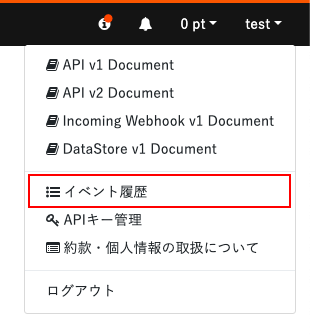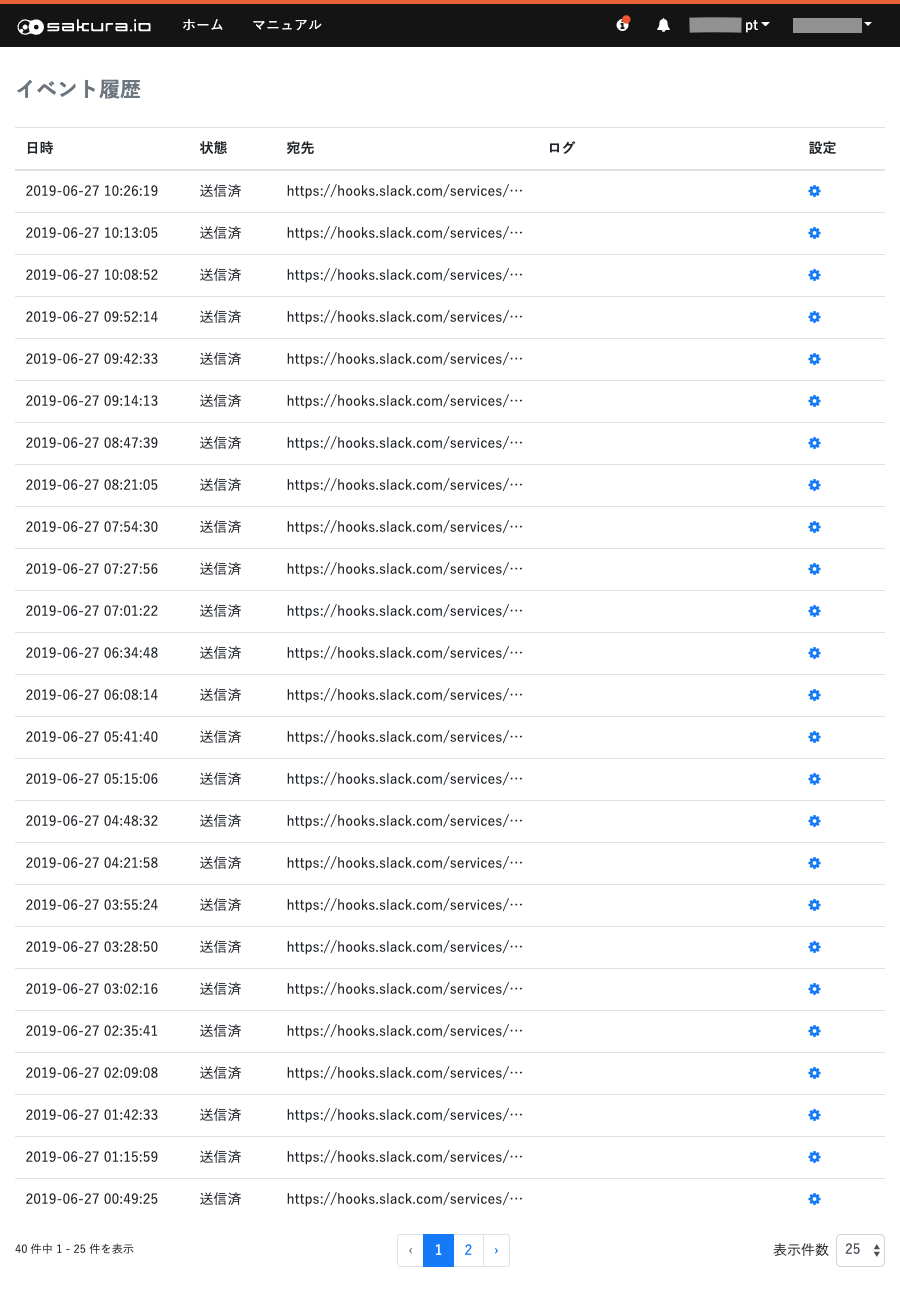イベントの発生時に通知を設定¶
sakura.io では、設定により下記のような場合に通知を受け取ることが可能です
- 特定のモジュールの接続が切れた際に、検知したい
- ポイントを余計に消費するのを防ぐため、意図せずメッセージを送っている端末を検知したい
モジュールとプラットフォームの接続が切れた際に、メールの通知を行う¶
「プロジェクト詳細」から「イベントアラート追加」を開きます。
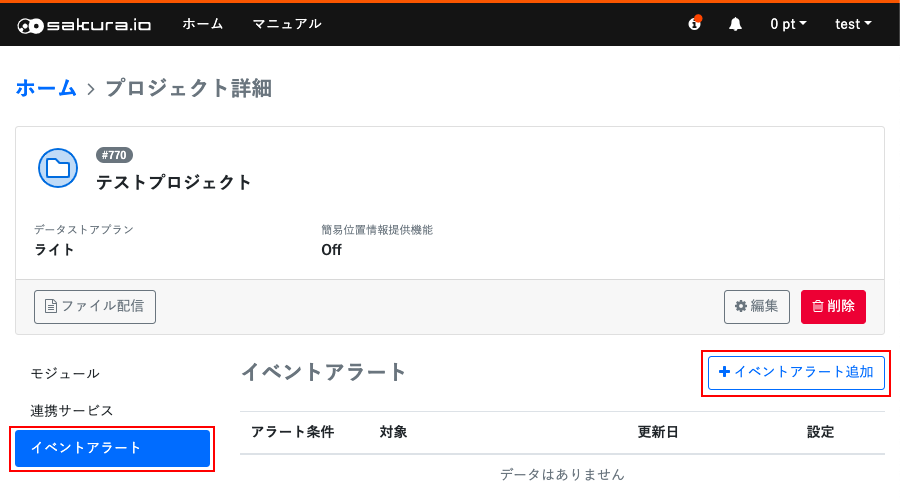
「イベントアラート追加」において「通信切断時」を選択して、「追加」をクリックして基本設定を作成します。
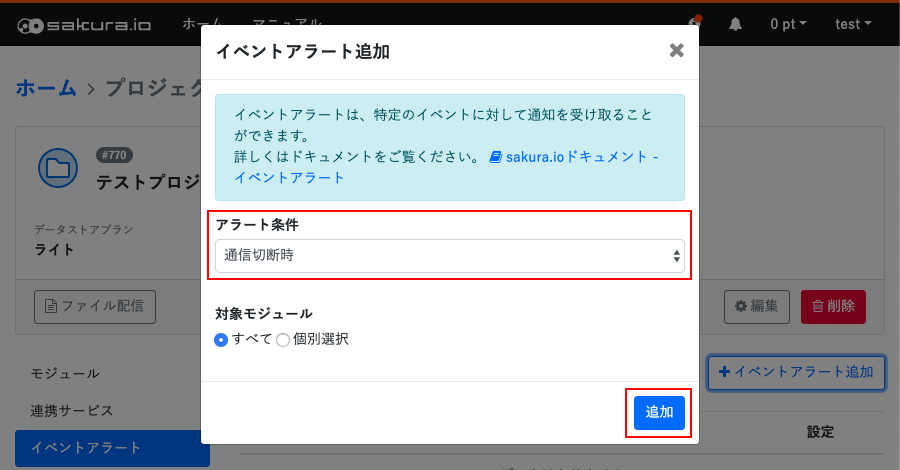
「イベントアラート詳細」から「アラート追加」を選択します。
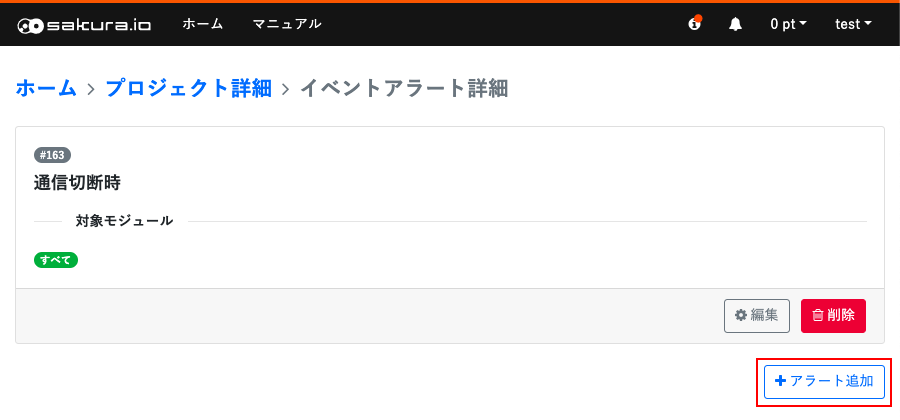
「アラート追加」において、送信方法を「E-mail」に選択します。
「送信先アドレス」「件名」「本文」を入力し、「追加」をクリックします。
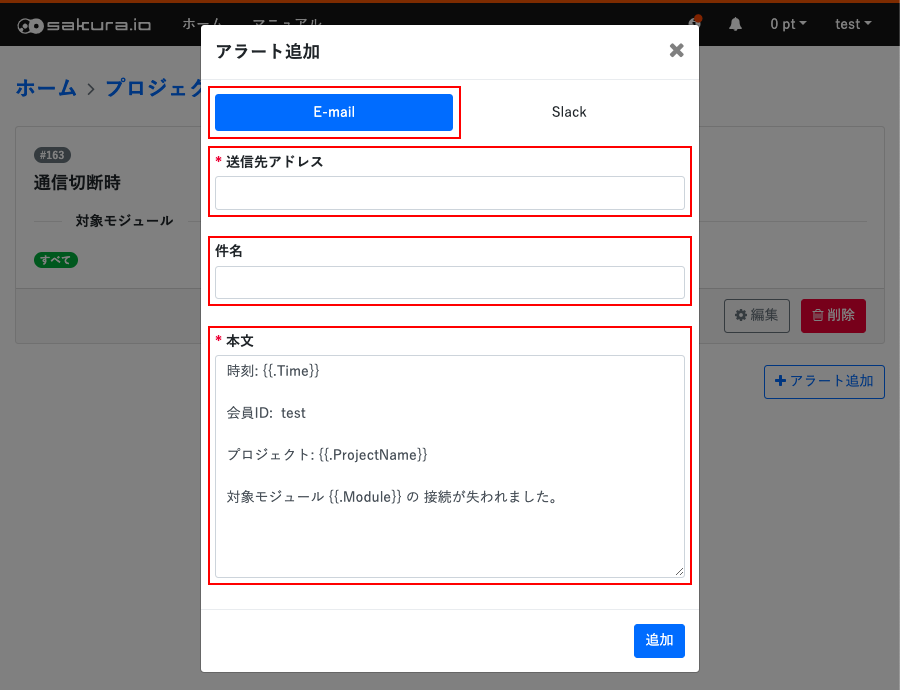
「イベントアラート詳細」画面からアラートが追加される事を確認できます。
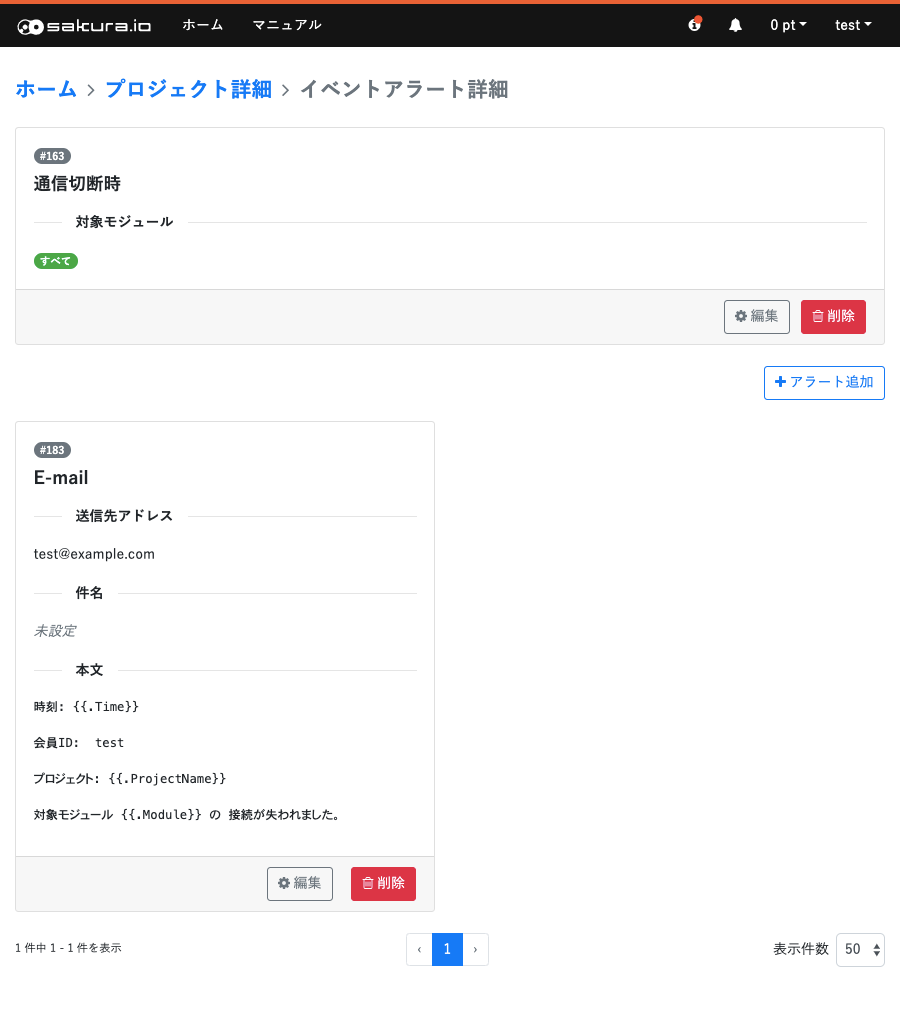
接続済から接続が切れると自動的にメールが送信されます。
モジュールからの通信回数が特定数を超えた際に Slack 通知を行う¶
「プロジェクト詳細」から「イベントアラート追加」を開きます。
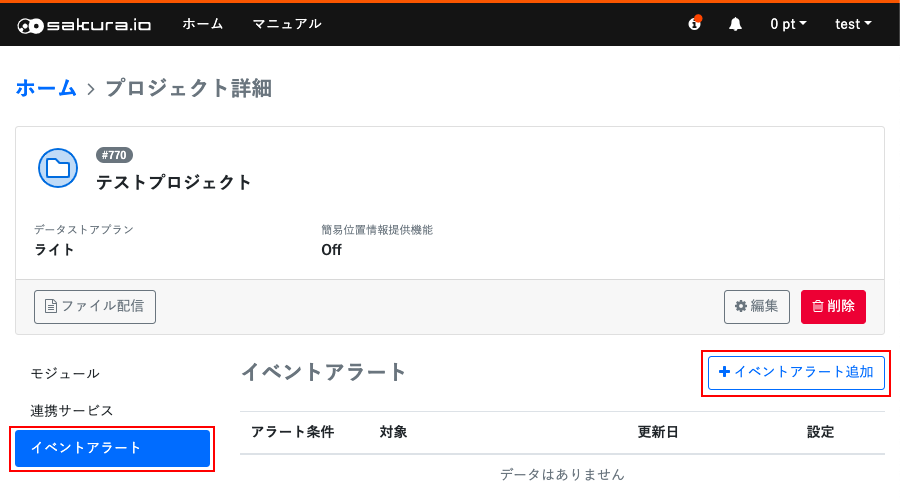
「イベントアラート追加」にてアラート条件を「通信回数超過時」を選択します。
ここでは 「1時」間に「5回」通信を超えた際に通知 するように設定します。
設定ができたら、「追加」をクリックします。
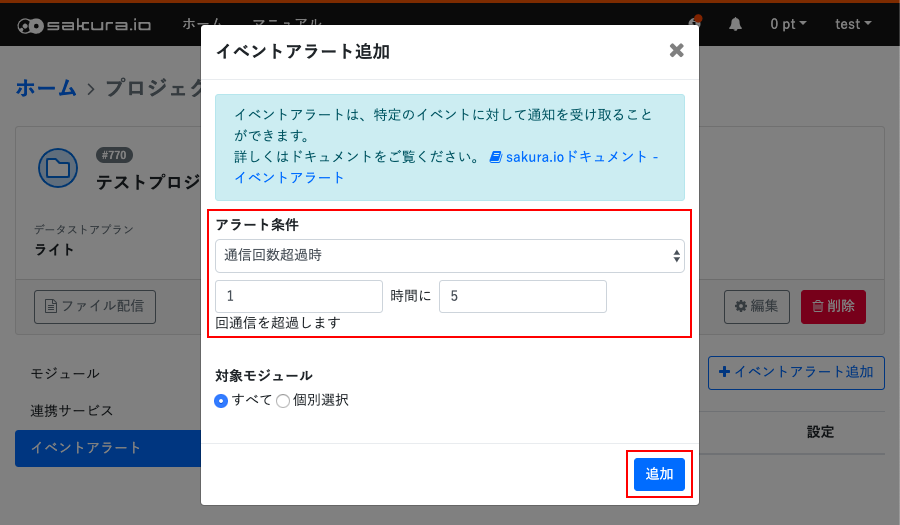
「イベントアラート詳細」から「アラート追加」を選択します。
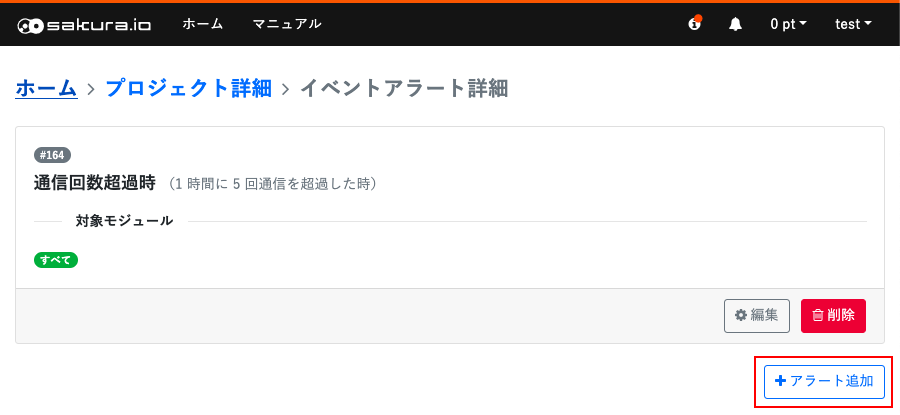
「アラート追加」において、送信方法を「Slack」に選択します。
Slackで通知を流したいチャンネルのWebhook URLとメッセージを入力し、「追加」をクリックします。
SlackのWebhook URLに関しては こちら を参照ください。
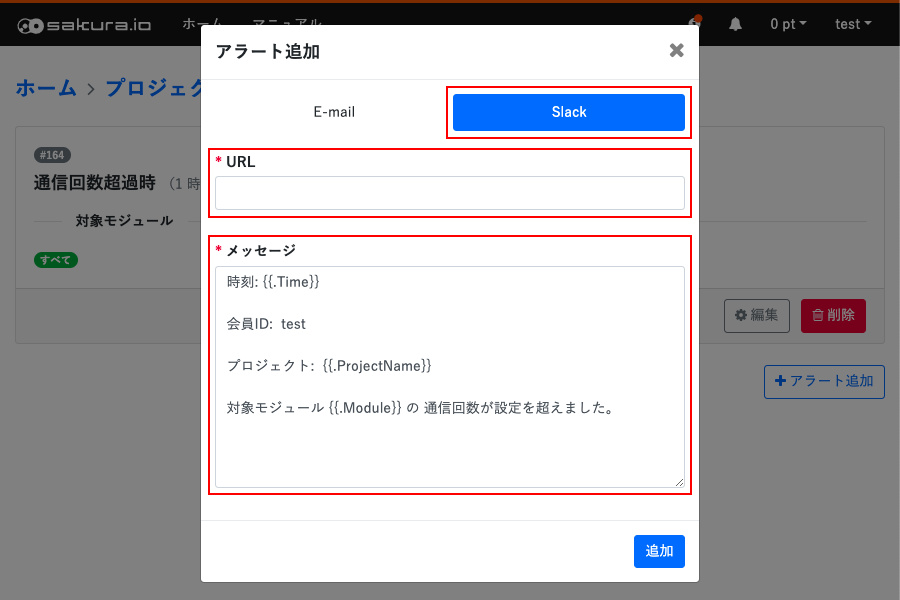
「イベントアラート詳細」画面からアラートが追加される事を確認できます。
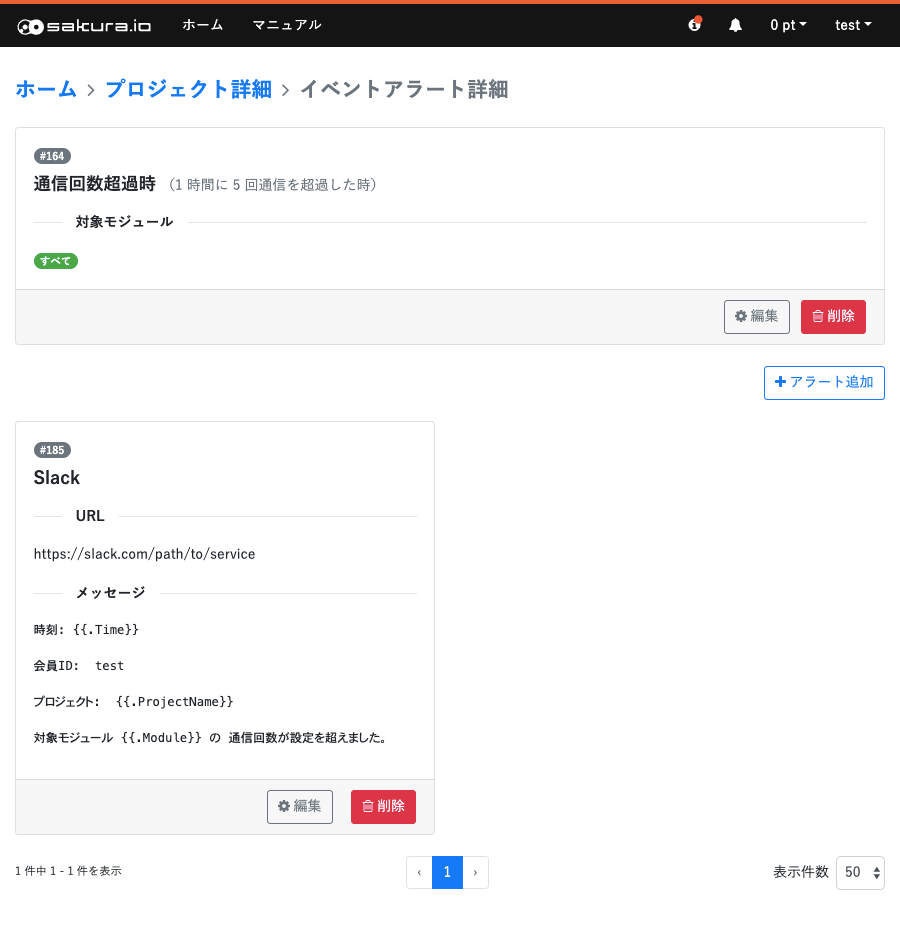
モジュールからのメッセージを流し続けて、5回通信を超えたモジュールがあると、 Slackに通知が送られます。
仕様について¶
- プロジェクト1つにつき、10個までイベントアラートを作成できます。
- 「通信回数超過時」を選択した場合、最大24時間まで設定が可能です。